Optimice su experiencia de Fortnite: desata la configuración oculta para Framerates Epic
Optimice su rendimiento de Fortnite: la guía de configuración de PC.
La naturaleza exigente de Fortnite puede conducir a frustrantes bajas velocidades de cuadros, obstaculizando el juego. Sin embargo, optimizar su configuración puede mejorar significativamente el rendimiento. Esta guía detalla la mejor configuración de PC para una experiencia Fortnite más suave y agradable.
Configuración de visualización
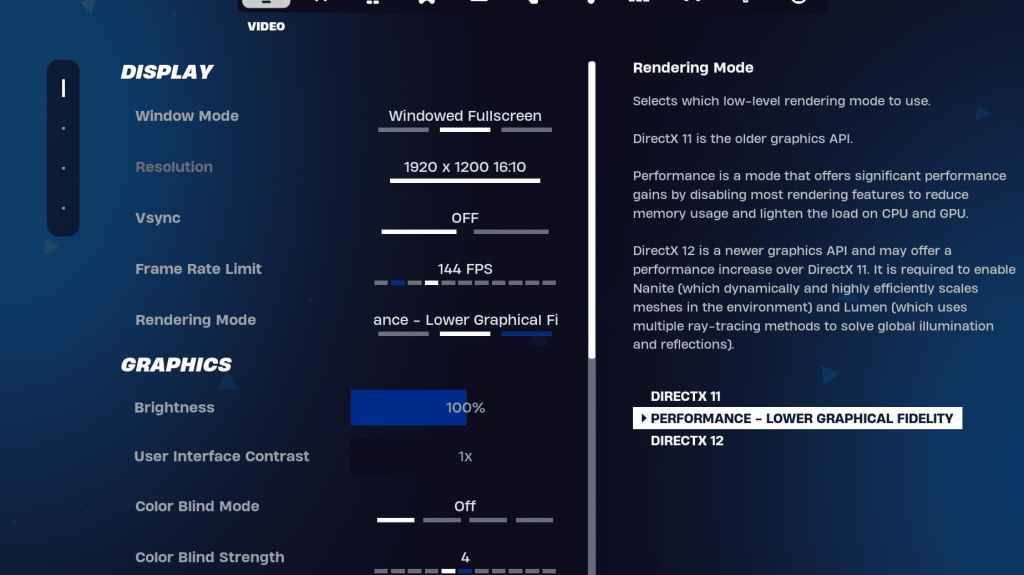
Las secciones de visualización y gráficos dentro de la configuración de video de Fortnite son cruciales para el rendimiento. Aquí está la configuración recomendada para la sección de visualización:
| Setting | Recommended |
|---|---|
| Window Mode | Fullscreen (best performance); Windowed Fullscreen (for frequent alt-tabbing) |
| Resolution | Native monitor resolution (e.g., 1920x1080). Reduce for low-end PCs. |
| V-sync | Off (prevents input lag) |
| Framerate Limit | Monitor refresh rate (e.g., 144Hz, 240Hz) |
| Rendering Mode | Performance (highest FPS) |
Modos de representación explicados:
Fortnite ofrece tres modos de renderizado: rendimiento, DirectX 11 y DirectX 12. DirectX 11 es estable y confiable, mientras que DirectX 12 ofrece posibles ganancias de rendimiento en el hardware más nuevo. Para FPS máximo y un retraso de entrada mínimo, el modo "rendimiento" es la opción preferida entre los jugadores profesionales.
Configuración de gráficos
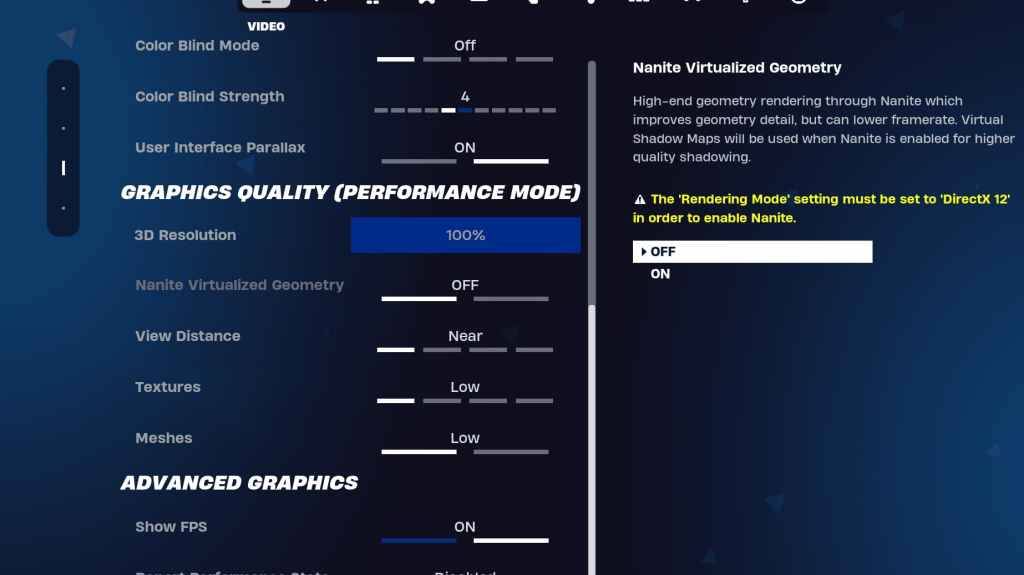
La sección de gráficos afecta significativamente a FPS. Configure estos ajustes para minimizar el uso de recursos y maximizar las velocidades de cuadro:
| Setting | Recommended |
|---|---|
| Quality Preset | Low |
| Anti-Aliasing & Super Resolution | Off/Low |
| 3D Resolution | 100% (70-80% for low-end PCs) |
| Nanite Virtual Geometry (DX12) | Off |
| Shadows | Off |
| Global Illumination | Off |
| Reflections | Off |
| View Distance | Epic |
| Textures | Low |
| Effects | Low |
| Post Processing | Low |
| Hardware Ray Tracing | Off |
| Nvidia Low Latency Mode | On + Boost (Nvidia GPUs only) |
| Show FPS | On |
Configuración del juego
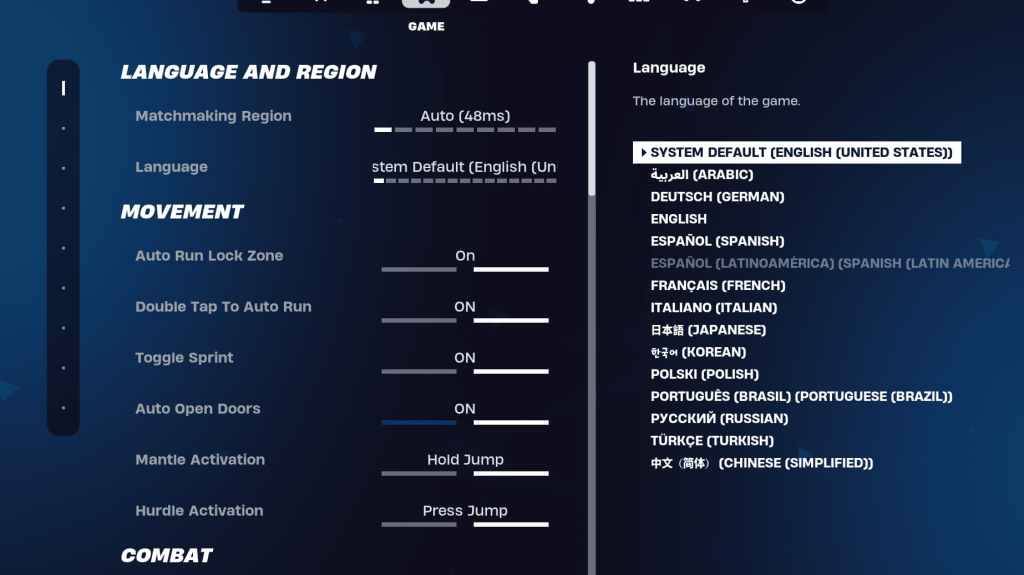
La configuración del juego no afecta a FPS, pero son cruciales para el juego. Si bien muchos están basados en preferencias, algunos son esenciales:
- Movimiento: Puertas abiertas automáticas: ON; Toque doble para ejecutar automáticamente: ON (Controladores)
- Combate: Sostenga para intercambiar la recolección: ON; Tocina de alternativa: preferencia personal; Armas de recogida automática: en
- Edificio: Restablecer la elección del edificio: APAGADO; Desactivar la opción previa a la edición: apagado; Edificio turbo: apagado; Ediciones de autoconfirm: preferencia personal; Edición simple: preferencia personal; Toque para editar simple: ON (si la edición simple está activada)
Configuración de audio
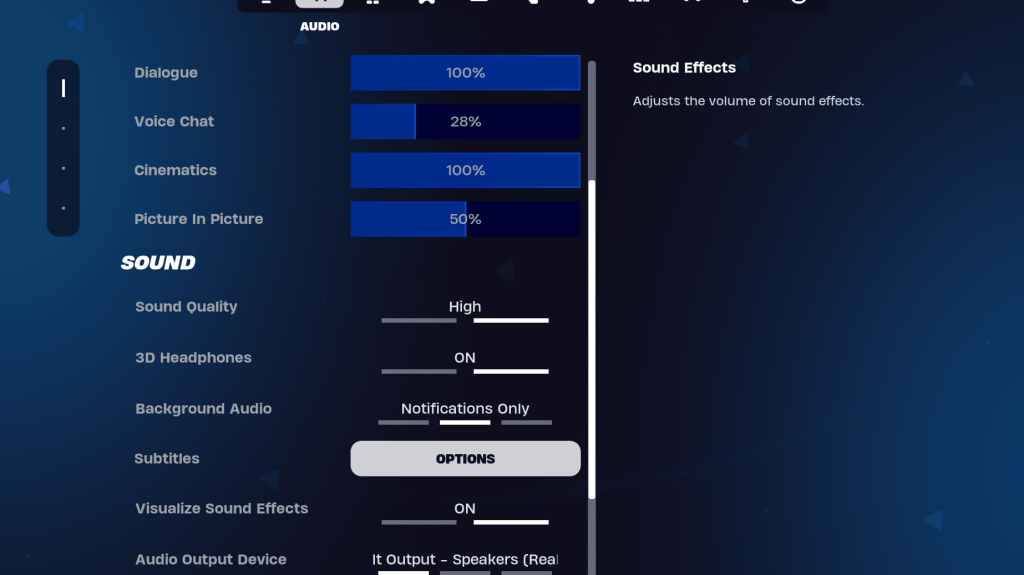
El audio claro es vital en Fortnite. Habilite auriculares 3D (experimento para la compatibilidad) y visualice los efectos de sonido para una mayor conciencia espacial y señales visuales.
Configuración de teclado y mouse
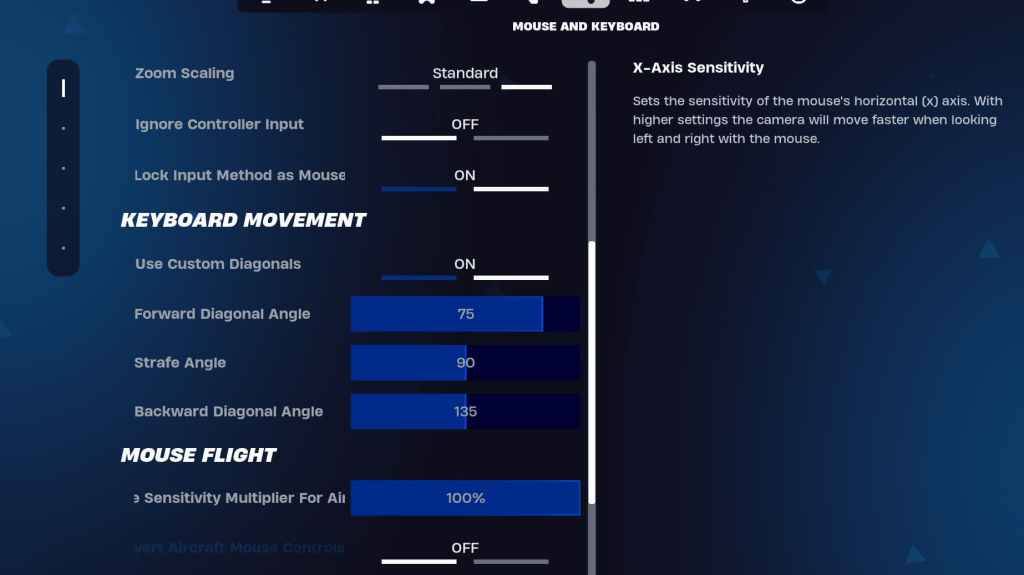
Configure la sensibilidad y los teclados en el teclado y las pestañas de controles y controles de teclado. Ajuste la sensibilidad X/Y, la sensibilidad de dirigir (45-60%), la sensibilidad al alcance (45-60%) y la sensibilidad de construcción/edición a su preferencia. Considere usar diagonales personalizados y ajustar los ángulos hacia adelante, ataques y hacia atrás para un movimiento óptimo. Los keybinds son en gran medida preferencias personales.
Al implementar estas configuraciones, mejorará significativamente su rendimiento de Fortnite y su experiencia en el juego. Recuerde experimentar y ajustar la configuración en función de su hardware y preferencias específicas. Fortnite está disponible en varias plataformas, incluidas Meta Quest 2 y 3.
- 1 Silent Hill 2 Remake confirma el lanzamiento de Xbox y Switch en 2025 Feb 08,2025
- 2 Lista de nivel de alma dragón: guía definitiva May 12,2025
- 3 Conecte Asus Rog Ally a TV o monitor: Guía fácil Apr 06,2025
- 4 "Juegos de personal y spin-offs: lista cronológica completa" Apr 09,2025
- 5 Corrige el error 'no se puede conectar al host' en listo o no: soluciones rápidas Jun 13,2025
- 6 El mejor concurso de Marvel de la lista de niveles de Champions para 2025 Mar 19,2025
- 7 Assassin's Creed Shadows: Revelado el nivel máximo y el rango Mar 27,2025
- 8 Cómo ejecutar Jiohotstar en PC con Bluestacks Feb 28,2025
-
Principales clásicos arcade y nuevos éxitos
Un total de 10
-
Juegos de arcade adictivos para dispositivos móviles
Un total de 10

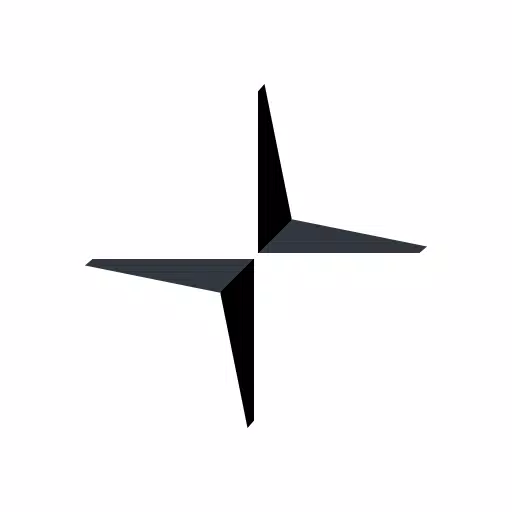


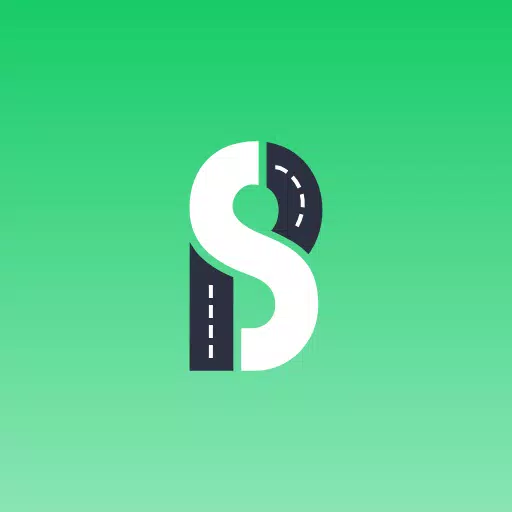







![Lista de nivel de caracteres abandonado de Roblox [Actualizado] (2025)](https://img.actcv.com/uploads/18/17380116246797f3e8a8a39.jpg)















